Łączenie/kontrolowanie komputerów przez sieć za pomocą KontrolPack

Kontroluj komputery w swojej sieci z łatwością dzięki KontrolPack. Łącz i zarządzaj komputerami z różnymi systemami operacyjnymi bez wysiłku.
Martwisz się o bezpieczeństwo swojego komputera stacjonarnego lub serwera z systemem Linux? Następnie sprawdź skaner luk w zabezpieczeniach Nessus. Dzięki niemu użytkownicy mogą przeprowadzać głębokie skanowanie w poszukiwaniu luk w zabezpieczeniach, aby chronić maszyny i sieci przed zagrożeniami. Oto jak używać Nessusa do skanowania w poszukiwaniu luk w systemie Linux.

Instalowanie Nessusa w systemie Linux
Zanim będziesz mógł skanować w poszukiwaniu luk w zabezpieczeniach komputera z systemem Linux za pomocą aplikacji Nessus, musisz ją zainstalować. Instalacja odbywa się poprzez pobranie najnowszego pakietu ze strony internetowej, a nie bezpośrednio z repozytoriów zawartych w systemie operacyjnym.
Oficjalnie Nessus jest obsługiwany przez Ubuntu, Debian, OpenSUSE i Fedorę. Istnieje również kompilacja społeczności aplikacji w repozytorium użytkowników Arch Linux dla użytkowników Arch. Aby zainstalować Nessusa w systemie Linux, uruchom terminal.
Gdy okno terminala jest otwarte i gotowe do użycia, można rozpocząć proces instalacji. Korzystając z poniższych instrukcji instalacji, które odpowiadają używanemu systemowi operacyjnemu Linux, skonfiguruj Nessusa.
Ubuntu
Aby zainstalować Nessusa na Ubuntu, zacznij od pobrania najnowszego pakietu DEB na swój komputer. Możesz szybko pobrać pakiet DEB za pomocą następującego polecenia pobierania wget .
wget https://www.tenable.com/downloads/api/v1/public/pages/nessus/downloads/16125/download?i_agree_to_tenable_license_agreement=true -O Nessus-10.1.2-ubuntu1110_amd64.deb
Po pobraniu pliku pakietu na komputer zainstaluj go za pomocą polecenia apt install poniżej.
sudo apt install ./Nessus-10.1.2-ubuntu1110_amd64.deb
Debiana
Jeśli używasz Debiana, będziesz mógł zainstalować Nessusa w swoim systemie, pobierając najnowszą wersję pakietu DEB. Aby zdobyć ten pakiet, uruchom następujące polecenie pobierania wget .
wget https://www.tenable.com/downloads/api/v1/public/pages/nessus/downloads/16125/download?i_agree_to_tenable_license_agreement=true -O Nessus-10.1.2-ubuntu1110_amd64.deb
Po pobraniu pliku do systemu Debian możesz zainstalować go na swoim komputerze za pomocą polecenia apt-get install . Skonfigurowanie pakietu za pomocą apt-get zamiast dpkg pozwoli Debianowi zebrać wszystkie zależności dla pakietu i skonfigurować wszystkie usługi systemowe.
sudo apt-get install ./Nessus-10.1.2-ubuntu1110_amd64.deb
Arch Linuksa
Jeśli chcesz zainstalować skaner luk w zabezpieczeniach Nessus na swoim komputerze Arch Linux, musisz zainstalować oprogramowanie z AUR. Zacznij od skonfigurowania pakietów „git” i „base-devel” za pomocą polecenia pacman -S .
sudo pacman -S git base-devel
Po skonfigurowaniu dwóch pakietów wprowadź kolejno poniższe polecenia, aby uruchomić pomocnika Trizen AUR. To narzędzie znacznie ułatwi instalację Nessusa w systemie Arch Linux.
klon git https://aur.archlinux.org/trizen.git
cd trizen/
makepkg -sri
Po zainstalowaniu aplikacji Trizen możesz skonfigurować najnowszą wersję aplikacji Nessus za pomocą polecenia trizen -S .
trizen -S nessus
Fedora
Aby skonfigurować aplikację Nessus w systemie Fedora Linux, zacznij od pobrania pakietu RPM na swój komputer za pomocą polecenia pobierania wget .
wget https://www.tenable.com/downloads/api/v1/public/pages/nessus/downloads/16118/download?i_agree_to_tenable_license_agreement=true -O Nessus-10.1.2-fc20.x86_64.rpm
Po pobraniu pliku do systemu Fedora możesz zainstalować Nessusa na komputerze z systemem Linux za pomocą dnf install Komenda.
sudo dnf zainstaluj Nessus-10.1.2-fc20.x86_64.rpm
OpenSUSE
Aby zainstalować aplikację Nessus w systemie OpenSUSE Linux, musisz ją najpierw pobrać. Pobierz pakiet RPM za pomocą poniższego polecenia wget .
wget https://www.tenable.com/downloads/api/v1/public/pages/nessus/downloads/16122/download?i_agree_to_tenable_license_agreement=true -O Nessus-10.1.2-suse15.x86_64.rpm
Po pobraniu pliku na komputer z systemem Linux zainstaluj aplikację Nessus w systemie OpenSUSE za pomocą polecenia instalacji zypper .
sudo zypper zainstaluj Nessus-10.1.2-suse15.x86_64.rpm
Skanuj w poszukiwaniu luk w systemie Linux za pomocą Nessus
Aby przeskanować swoją sieć za pomocą Nessusa, zacznij otwierać nową kartę przeglądarki. Następnie przejdź do następującego adresu URL.
https://localhost:8834
Uwaga: jeśli zainstalowałeś Nessusa na zdalnym komputerze w swojej sieci, zastąp „localhost” lokalnym adresem IP komputera.
Po załadowaniu adresu URL Twoja przeglądarka może zgłosić problem z bezpieczeństwem. Pozwól wyjątkowi kontynuować podróż do Nessusa. Następnie postępuj zgodnie z interfejsem użytkownika, aby skonfigurować konto Nessus.
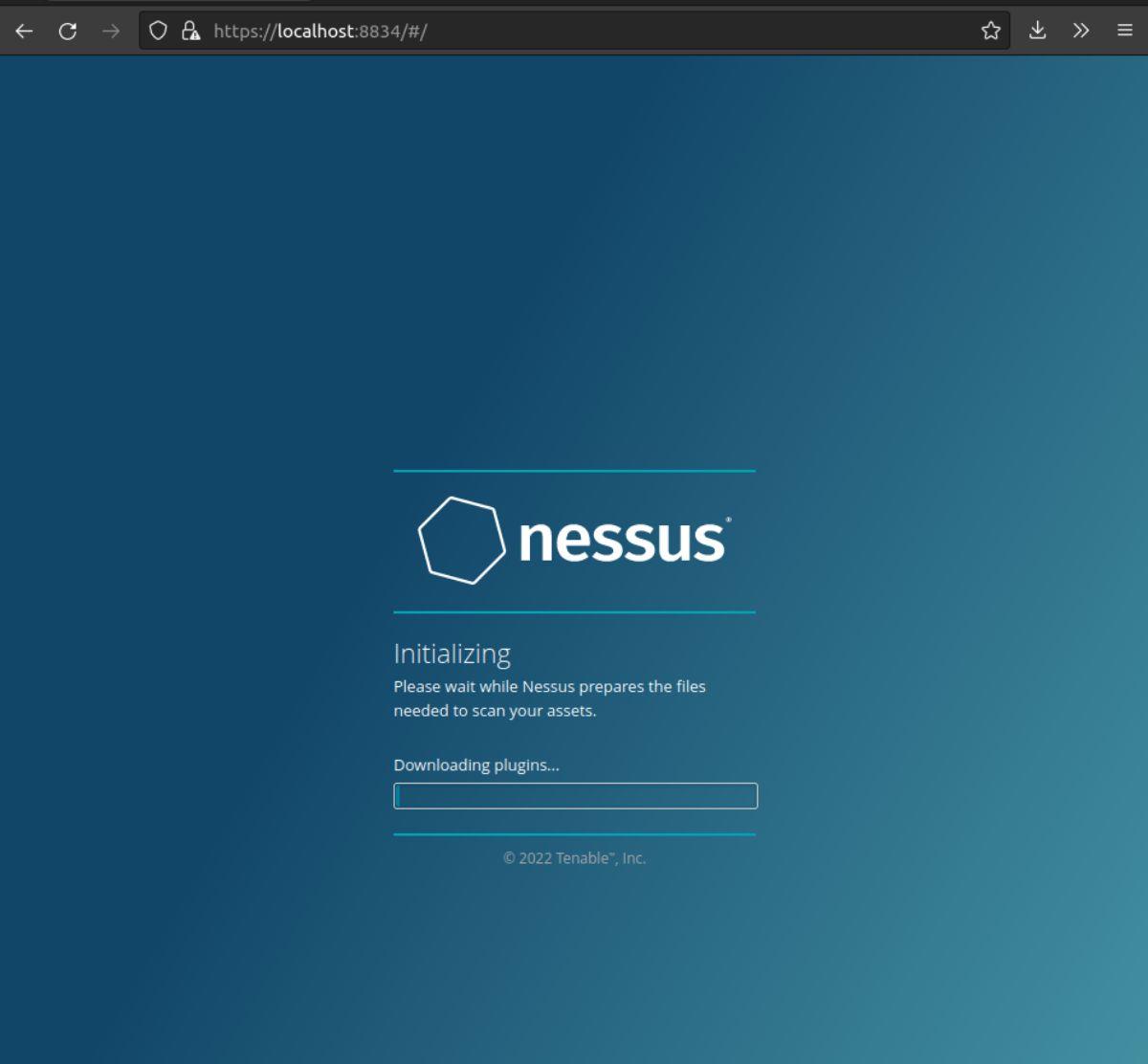
Po załadowaniu aplikacji Nessus znajdź obszar „moje skany” i kliknij go myszą. Następnie kliknij przycisk „Utwórz nowy skan”.

Po wybraniu przycisku „Utwórz nowy skan” pojawi się wyskakujące okienko. Wybierz opcję „Wykrywanie hosta”. Następnie znajdź pole „Cele” i wprowadź zakres adresów IP.
Na przykład, jeśli router działa pod adresem 192.168.1.1, możesz przeskanować każde podłączone urządzenie za pomocą „192.168.1.0/24”. Lub, jeśli twój router działa pod adresem 10.218.1.1, wypróbuj „10.218.1.0/24”.
Uwaga: nie wszystkie adresy IP routerów są takie same. Zapoznaj się z instrukcją, aby określić, jakiego lokalnego adresu IP używa i jaki jest jego zakres adresów IP.
Po wprowadzeniu zakresu adresów IP skanowania kliknij przycisk odtwarzania, aby rozpocząć proces skanowania. Skanowanie nie powinno zająć zbyt dużo czasu.
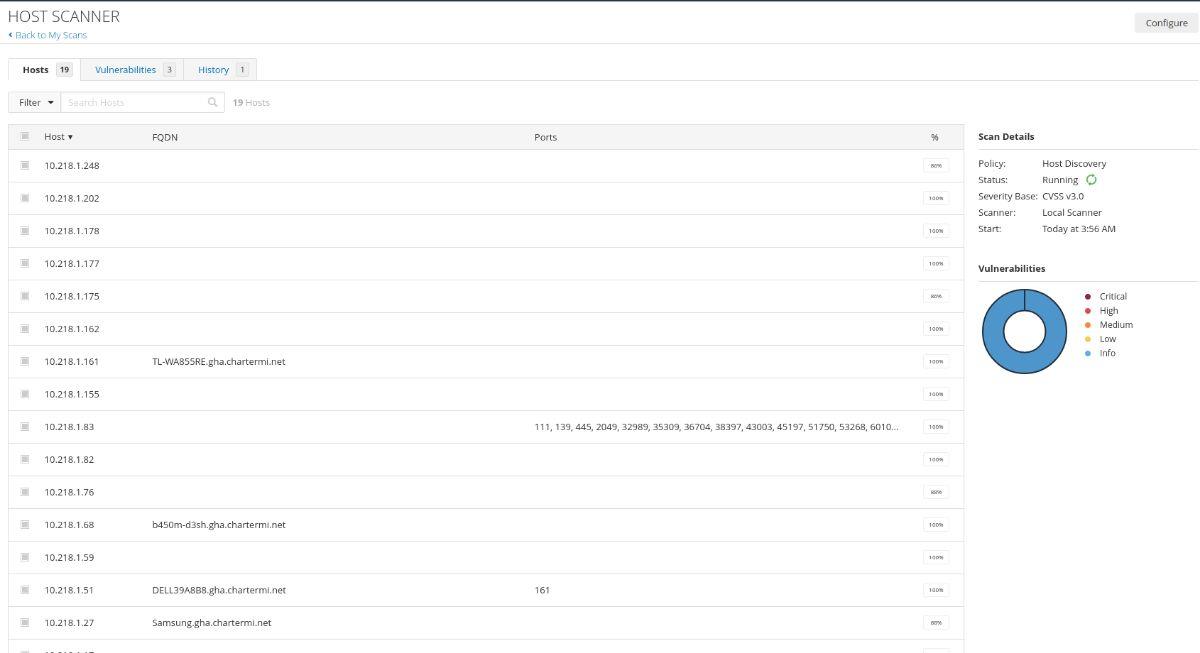
Po zakończeniu skanowania wykrywania zobaczysz odczyt każdego komputera podłączonego do sieci i portów, które są otwarte. Weź dowolny adres IP ze skanowania wykrywania, skopiuj go do schowka i wróć do „Moich skanów”.

W obszarze „Moje skany” kliknij przycisk „Nowy skan”. Następnie wybierz operację skanowania. Na przykład, aby sprawdzić, czy nie ma złośliwego oprogramowania, wybierz „Skanowanie złośliwego oprogramowania”. Aby wykonać podstawowe skanowanie sieci, wybierz „Podstawowe skanowanie sieci” itp.
Wybierz go myszką, gdy zdecydujesz, jakie skanowanie wykonać. Następnie wprowadź adres IP urządzenia i kliknij przycisk „Zapisz”. Na koniec kliknij „Moje skany” i kliknij przycisk odtwarzania, aby rozpocząć skanowanie.

Proces skanowania zajmie trochę czasu. Po zakończeniu procesu wybierz go w „Moich skanach”, a następnie w „Lukach w zabezpieczeniach”, aby wyświetlić luki wykryte przez Nessusa.
Kontroluj komputery w swojej sieci z łatwością dzięki KontrolPack. Łącz i zarządzaj komputerami z różnymi systemami operacyjnymi bez wysiłku.
Czy chcesz automatycznie wykonywać powtarzające się zadania? Zamiast klikać przycisk wiele razy ręcznie, czy nie byłoby lepiej, gdyby aplikacja…
iDownloade to wieloplatformowe narzędzie, które umożliwia użytkownikom pobieranie treści bez zabezpieczeń DRM z serwisu iPlayer BBC. Umożliwia pobieranie obu filmów w formacie .mov.
Funkcje programu Outlook 2010 omówiliśmy szczegółowo, ale ponieważ nie zostanie on wydany przed czerwcem 2010 r., czas przyjrzeć się bliżej programowi Thunderbird 3.
Od czasu do czasu każdy potrzebuje przerwy. Jeśli szukasz ciekawej gry, wypróbuj Flight Gear. To darmowa, wieloplatformowa gra typu open source.
MP3 Diags to najlepsze narzędzie do rozwiązywania problemów w Twojej kolekcji audio. Potrafi poprawnie oznaczyć pliki mp3, dodać brakujące okładki albumów i naprawić VBR.
Podobnie jak Google Wave, Google Voice wzbudził spore zainteresowanie na całym świecie. Google dąży do zmiany sposobu, w jaki się komunikujemy, a ponieważ staje się coraz bardziej
Istnieje wiele narzędzi, które pozwalają użytkownikom serwisu Flickr pobierać zdjęcia w wysokiej jakości, ale czy istnieje sposób na pobranie ulubionych z serwisu Flickr? Niedawno…
Czym jest samplowanie? Według Wikipedii „jest to akt pobrania fragmentu lub próbki jednego nagrania dźwiękowego i ponownego wykorzystania go jako instrumentu lub
Google Sites to usługa Google, która pozwala użytkownikom hostować witrynę na serwerze Google. Jest jednak jeden problem: nie ma wbudowanej opcji tworzenia kopii zapasowej.



![Pobierz symulator lotu FlightGear za darmo [Baw się dobrze] Pobierz symulator lotu FlightGear za darmo [Baw się dobrze]](https://tips.webtech360.com/resources8/r252/image-7634-0829093738400.jpg)




